- Як зайти в роутер Ростелеком Huawei
- Як налаштувати wi-fi на роутері Ростелеком Huawei HG8245
- Заключний етап настройки роутера Ростелеком Huawei
Для підключення абонентів до інтернету по оптоволоконному кабелю (технологія GPON) компанія Ростелеком найчастіше використовує оптичні термінали марки Huawei. Незважаючи на суперечки навколо якості даного обладнання, практика показує, що для домашніх потреб воно цілком себе виправдовує. По крайней мере, ситуації, в яких користувачеві необхідно самостійно змінювати конфігурацію роутерів цієї компанії виникають вкрай рідко. Проблеми можуть виникнути хіба що при підключенні бездротової мережі. На цей випадок ми підготували для вас інструкцію з налаштування роутера huawei hg8245 від компанії Ростелеком.
Зміст статті:
 Прилади для підключення доступу до глобальної мережі за технологіями GPON і FTTB називаються оптичними терміналами. Але ми в тексті будемо користуватися словом «роутер», оскільки більшості читачів воно звичніше. При первинному підключенні інтернету про те, як налаштувати роутер huawei hg8245, Ростелеком піклується самостійно. І нехай вас не дивує той факт, що техніки при установці обладнання не заходять в панель налаштувань. Роутери для «оптичного» інтернету, як правило, прошиваються віддалено.
Прилади для підключення доступу до глобальної мережі за технологіями GPON і FTTB називаються оптичними терміналами. Але ми в тексті будемо користуватися словом «роутер», оскільки більшості читачів воно звичніше. При первинному підключенні інтернету про те, як налаштувати роутер huawei hg8245, Ростелеком піклується самостійно. І нехай вас не дивує той факт, що техніки при установці обладнання не заходять в панель налаштувань. Роутери для «оптичного» інтернету, як правило, прошиваються віддалено.
Якщо у вас раптово відмовився працювати інтернет, і перезавантаження обладнання по харчуванню не принесла результатів - телефонуйте в техпідтримку. Оператор другої лінії запустить настроїти роутера Ростелеком huawei, і прилад, як і при первинній установці, отримає зі станції всі необхідні дані.
Не намагайтеся змінювати базову конфігурацію самостійно! По-перше, вона не співпаде з тією, що вказана на станції. По-друге, причина неполадки може бути зовсім не у вас на обладнанні, а у самого провайдера. Зате настройку бездротового підключення на роутерах даної марки ви можете виконати самостійно. Нижче ми докладно розповімо, як це зробити.
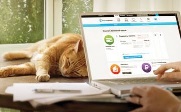 Щомісячні платежі за користування послугами можна виробляти, не виходячи з дому. Дізнайтеся, якими способами можна оплатити інтернет від Ростелеком .
Щомісячні платежі за користування послугами можна виробляти, не виходячи з дому. Дізнайтеся, якими способами можна оплатити інтернет від Ростелеком .
Детальна інструкція по налаштуванню роутера TP Link від Ростелеком і організації безпеки підключення тут .
Як зайти в роутер Ростелеком Huawei
Для зміни конфігурації роутера існує цілком зручний і зрозумілий інтерфейс налаштувань. Щоб потрапити в нього, відкрийте звичний вам браузер (програму, через яку ви зазвичай працюєте з інтернетом) і наберіть в рядку у верхній частині вікна наступну комбінацію цифр - 192.168.100.1.
Увага: точка після останньої одиниці не потрібна!
Дані цифри - це IP- адреса роутера Ростелеком Huawei. Набравши їх, натисніть клавішу Enter, і перед вами відкриється вітальне вікно системи налаштувань. В поле «Account» введіть «telecomadmin» (без лапок), а в полі Password - «admintelecom», також без лапок. Натисніть кнопку Login, і ви потрапите в настроювальний інтерфейс.
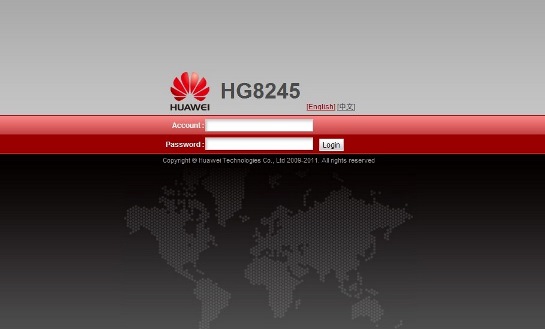
Наведені вище логін і пароль є стандартними для оптичного устаткування Ростелекома. Але якщо при первинній прошивці проводилася зміна облікових даних, вони можуть не спрацювати. Як зайти в налаштування роутера Ростелеком Huawei в цьому випадку? Спробуйте ще кілька варіантів пароля, які радять на форумах провайдера:
- NWTF5x% RaK8mVbD;
- NWTFx5%;
- nE7jA% 5m.
Ці паролі працюють в парі з логіном telecomadmin. Якщо система визнає їх невірними, спробуйте змінити логін на root. Пароль до нього буде admin. Якщо ж і та пара не спрацьовує, телефонуйте в технічну підтримку РТК за номером 8-800-1000-800 і просите оператора надати вам дані для входу в настройки обладнання. Але врахуйте, що на першій лінії технічної підтримки, куди ви потрапите за вказаним вище телефоном, такої інформації немає. Для вас оформлять заявку на консультацію техніків, дзвінка від яких доведеться чекати близько доби.
Як налаштувати wi-fi на роутері Ростелеком Huawei HG8245
У разі, коли з обліковими даними все пройшло успішно, настройка роутера Хуавей від Ростелекома на роздачу інтернету по вай-фаю не займе багато часу. Потрапивши в веб-інтерфейс, виберіть у верхньому меню вкладку WLAN. Перейшовши по ній, ви потрапите на сторінку налаштувань бездротової мережі. На скріншоті нижче відзначені кнопки і поля, необхідні вам для роботи.
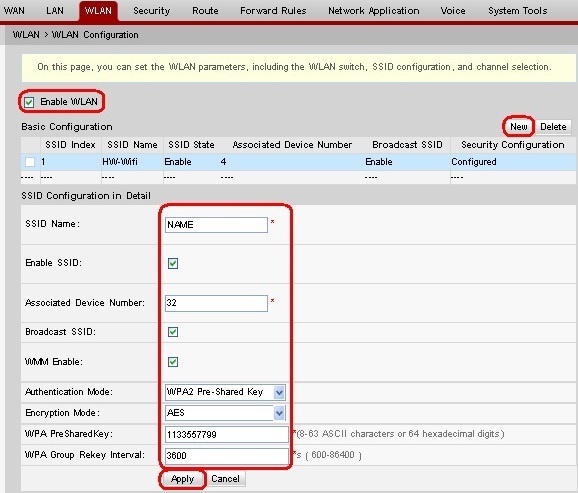
В першу чергу активуйте чекбокс Enable WLAN (простіше кажучи - поставте кліком галочку в квадратику напроти цього напису). Далі натисніть кнопку New, щоб активувати поля для заповнення. У рядку SSID Name (в деяких варіантах прошивки вона може називатися Service Set Identifler) введіть ім'я вашої Wi-Fi-мережі. Його ви придумуєте самостійно. Далі встановіть галки в чекбоксах Enable SSID, Broadcast SSID і WWM Enable. У рядок, позначену Associated Device Number, впишіть число користувачів, які можуть одночасно працювати в вашій вай-фай-мережі. Максимальне значення цього параметра ви можете подивитися в інструкції до роутера Хуавей від Ростелекома.
Щоб зберегти заявлені параметри, натисніть кнопку Apply внизу вікна. Далі в випадних списках встановіть значення, зазначені на скріншоті вище. У рядок Pre-Sared Key введіть ваш пароль від мережі Wi-Fi і знову натисніть кнопку для збереження налаштувань.
Увага: пароль від вай-фаю - це не пароль від інтернету! Він не прописаний в договорі з провайдером, і у компанії Ростелеком немає ніякої інформації про нього. Даний пароль ви можете придумати самостійно, або скористатися заводським ключем вашого роутера. Для роутерів huawei від Ростелеком пароль від бездротової мережі зазвичай вказано на етикетці на звороті пристрою, де розпочинається словами pass або key.
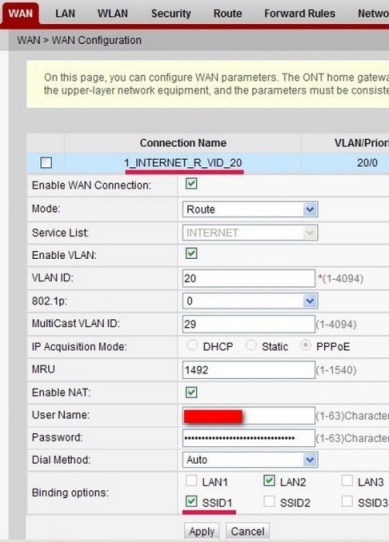
Далі переходимо у вкладку WAN верхнього меню. Тут в поле під заголовком Connection name вам потрібно вибрати найменування вашого з'єднання, а в нижній частині сторінки встановити галку біля напису SSID1. Після цього натисніть Apply, щоб внесені вами зміни конфігурації збереглися.
Заключний етап настройки роутера Ростелеком Huawei
Для завершення налаштування роутера Huawei hg8245 від Ростелеком на роздачу вай-фаю перейдіть в пункт LAN головного меню. У що з'явилася зліва колонці виберіть рядок DHCP Server Configuration. Перед вами відкриється нове вікно, в якому необхідно буде виставити галочки в квадратах навпроти написів «Enable primary DHCP server» і «Enable DHCP L2Relay».
Трохи нижче ви побачите рядки, помічені Primary DNS Server і Secondary DNS Server. У них необхідно буде ввести набори цифр, між якими ставлять крапку, що позначають адреси ДНС-серверів для вашої мережі. Ці параметри є унікальними для кожного макрорегіонального філії. Їх краще уточнити до початку настройки роутера Хуавей від Ростелеком на гарячій лінії компанії, або на сайті в розділі «Підтримка» -> «Домашній інтернет» -> «Обладнання». Встановивши всі значення, не забудьте зберегти настройки кнопкою Apply.
 Дізнайтеся, як налаштувати пульт Ростелеком для приставки і телевізора.
Дізнайтеся, як налаштувати пульт Ростелеком для приставки і телевізора.
Тарифи на роумінг по домашньому від Ростелекома можна знайти тут .
Налаштування IPTV через роутер: //o-rostelecome.ru/oborudovanie/iptv-cherez-router/ .
І останній штрих - перейдіть у вкладку System Tools і виберіть в меню зліва перший пункт «Configuration File». В оновленому вікні натисніть велику кнопку Save Configuration, щоб зберегти всі введені вами параметри в окремому файлі. Після цього можете виходити з веб-інтерфейсу - настройка завершена.
Увага: якщо при виході з режиму налаштувань модем або комп'ютер попросять у вас перезавантаження, погоджуйтеся. У залежності від моделі обладнання це необхідно для остаточного вступу в силу оновлених налаштувань.
Як бачите, Хуавей, або, як дехто називає його, Хайвей - роутер, нескладно налаштувати на Ростелеком. Деякі DSL-моделі вимагають від користувача набагато більше рухів тіла при налаштуванні. Головне, треба запитати у провайдера всі необхідні для зміни конфігурації дані заздалегідь. Тоді весь процес налаштування забере у вас не більше 15 хвилин.

